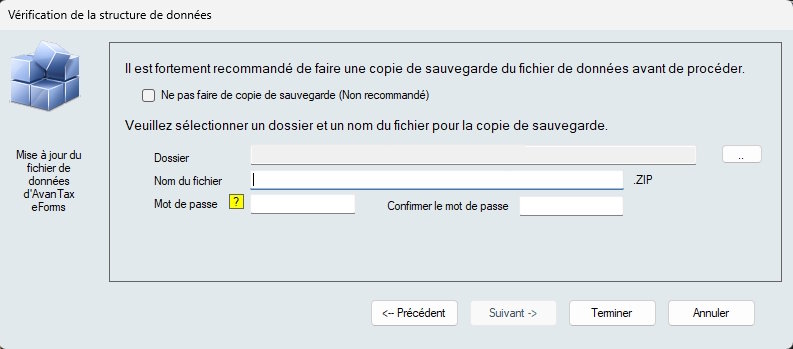Installer les mises à jour d’AvanTax eForms
Vidéo d’aide rapide - Télécharger et installer eForms
Des versions mises à jour d’eForms peuvent être publiées en réponse aux demandes des utilisateurs pour des améliorations du programme ou des correctifs. Votre licence logicielle vous donne le droit de télécharger et d’installer les mises à jour d’eForms 2025 dès qu’elles sont disponibles, sans frais supplémentaires.
Les clients qui fournissent une adresse de courriel valide recevront des avis par courriel chaque fois qu’une mise à jour importante d’eForms sera publiée. Les clients qui ont opté pour la distribution par Internet peuvent télécharger les mises à jour à partir de notre site Web (section Téléchargements) sans frais. En raison de leur taille, le téléchargement des mises à jour n’est pas recommandé pour les personnes utilisant une connexion Internet commutée (dial-up). La page Téléchargements de notre site Web présente les détails de toutes les mises à jour de la version actuelle d’eForms ainsi que des liens vers les versions finales de toutes les versions d’eForms (ou T4 TimeSaver) à partir de 2014.
Chaque mise à jour contient le programme d’installation complet d’eForms et s’installe conformément aux instructions d’installation. Les données existantes ne seront pas écrasées (nous vous encourageons toutefois à disposer d’une sauvegarde fiable avant d’installer des mises à jour) et tous les paramètres utilisateur et les codes d’autorisation seront conservés. Nous recommandons fortement que tous les utilisateurs quittent eForms avant d’installer des mises à jour. Le non-respect de cette consigne pourrait entraîner une corruption ou une perte de données.
REMARQUE : Si l’installation existante est une installation d’administrateur réseau, vous installerez la mise à jour sur le serveur en tant qu’installation d’administrateur réseau et toutes les installations NETNODE seront automatiquement mises à jour au prochain démarrage. Dans certains cas où des modifications importantes ont été apportées au programme, il sera nécessaire d’exécuter NETNODE sur tous les postes de travail; vous en serez informé si c’est requis.
Pour confirmer que la mise à jour s’est installée correctement, cliquez sur le menu Aide et sélectionnez À propos. Une boîte de dialogue s’affichera, indiquant la version actuelle et sa date de publication, entre autres renseignements. La version et la date indiquées devraient correspondre à l’installation la plus récente.
Une fois la mise à jour terminée, il se peut qu’un avis indique que la base de données actuelle doit être mise à niveau avant de pouvoir être utilisée.
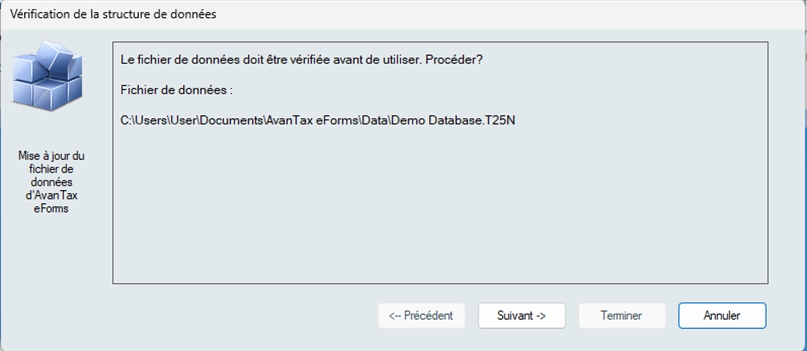
Assurez-vous qu’aucun autre utilisateur n’a ouvert cette base de données avant de continuer. Après avoir cliqué sur “Suivant”, on vous invitera à faire une sauvegarde de votre base de données avant de continuer; la sauvegarde est facultative, mais recommandée. Les sauvegardes peuvent être protégées par un mot de passe; si vous en utilisez un, prenez-en note; nous ne pouvons pas récupérer un mot de passe perdu.